iOS17系统升级屏蔽_iOS16系统升级屏蔽来啦!
2024-05-17 405【果粉控使用技巧分享】
近期不少果粉都在留言咨询果粉控之前屏蔽系统更新的文件失效了,开始重新收到系统升级的提醒,导致部分老年用户不小心点到升级,希望可以更新屏蔽系统文件,避免更多老年用户不小心升级。
那么iOS系统屏蔽更新为什么会失效呢? iOS系统屏蔽失效后该怎么办?
通常我们会在iphone或者ipad上安装一个TVOS的描述文件来进行系统更新的阻断,这个文件其实一开始是苹果公司为Apple TV系统来准备的,虽然是设计用于Apple TV,但很奇妙的是 将文件安装与iPhone、iPad、Apple watch上同样可以很有效的阻止iOS系统的更新。
同理,目前所有的iOS系统更新屏蔽办法都是靠Apple TVOS的描述文件来实现,但是描述文件是有“生命周期”的,因此近期就会有部分用户表示iOS系统更新屏蔽失效了。
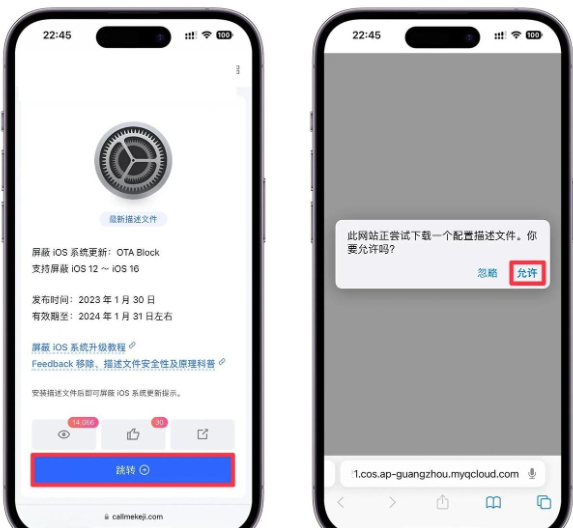
iOS系统屏蔽更新失效后该如何继续屏蔽呢?
在新的屏蔽系统描述文件出来之前,可以通过修改时间的方式来实现系统屏蔽更新问题,以下操作方法仅供果粉们进行参考,如效果好用 辛苦果粉们点点赞:
屏蔽更新视频操作演示: https://v.douyin.com/i2Vw6uUg/
1、打开爱疯或iPad,进入 设置—通用—日期,关闭自动设置后将设备上的日期时间设置为2023年12月14日前的任意一天。
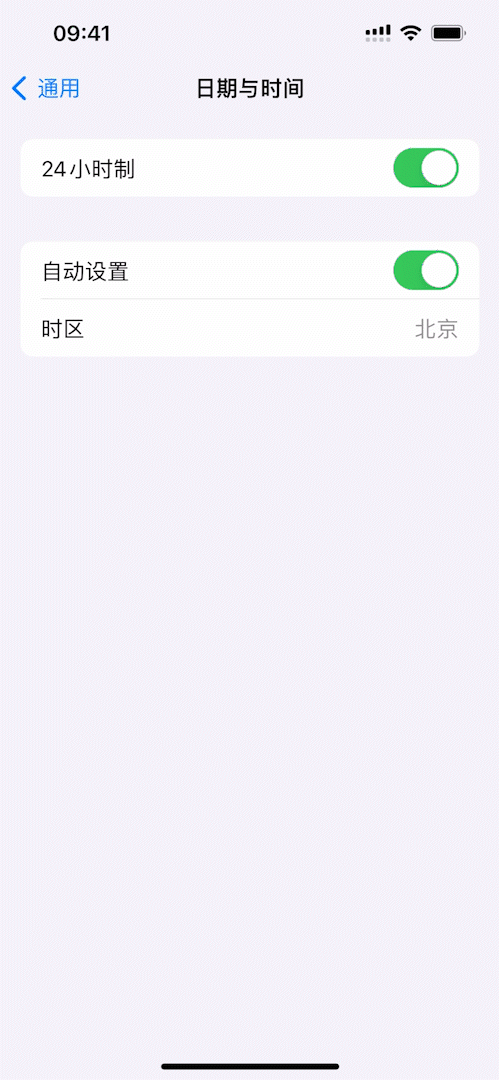
2、下载iOS屏蔽更新升级描述文件:
https://dupdateri4.cn/web/mobileconfig/i0S17.mobileconfig
https://d-updater.i4.cn/web/mobileconfig/i0s16.mobileconfig
3、打开手机或者平板进入 设置—通用—VPN与设备管理,找到 已下载的描述文件,选择刚下载的描述文件,点击右上角的“安装”进行文件安装。
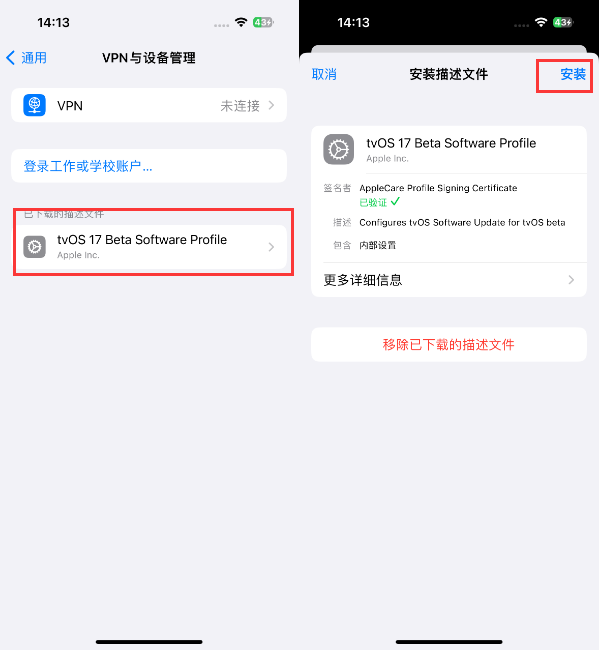
4、iOS 17屏蔽更新描述文件安装完成之后,系统会提示新安装的描述文件需要重启设备生效,点击“重新启动”,就可以了,如图所示。
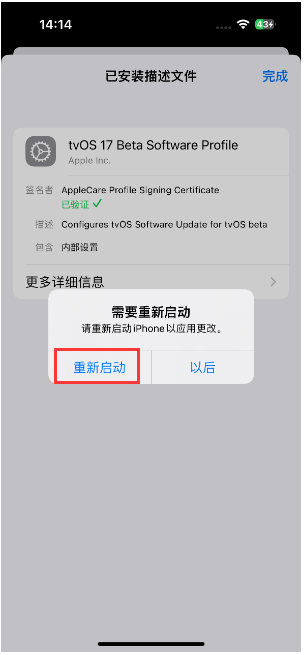
5、点击设置—通用—软件更新—关闭自动更新—关闭iOS更新—安全响应与系统文件—自动下载 关闭 iOS更新。
相关资讯
查看更多-

顺丰同城携手DeepSeek,物流智能化再升级,效率能否一飞冲天?
-

微信正灰度测试微信账号系统,“公众号”“服务号”“小程序”“视频号”全面合一
-

苹果已经正式接入国内Ai_初代值得升级吗?
-

iPhone SE 4即将发布:外观升级,价格上涨,保值率提升
-

苹果 iPhone 16e 一文汇总:升级 A18 处理器 + 刘海屏,首发 C1 自研基带,4499 元起
-

百度文心大模型4.5系列将开源,AI开放政策再升级!
-

智慧医疗概念股大涨背后:行业智能化升级迎重要机遇?
-

百度文心大模型4.5将开源,AI开放政策再升级
-

亚马逊升级版Alexa遇阻,测试问题致推出或延期
-

升级 32G 内存也打 8 折:M4 版 Mac mini 32G 国补后 5999 元探底
最新资讯
查看更多-

- 参与苹果3nm芯片设计!又一技术大咖宣布回国:实力不俗
- 2025-02-20 118
-

- 苹果执行欧盟新规:App Store 下架未提供交易者信息应用
- 2025-02-20 103
-

- iPhone 17屏幕大跃迁:将采用16 Pro同款三星M14 OLED面板
- 2025-02-20 199
-

- iPhone SE 4参数对比iPhone 14:4000元档你选谁
- 2025-02-20 208
-

- 苹果自动驾驶新研究SOTA了 造车不是停了吗
- 2025-02-20 133
热门应用
查看更多-

- 快听小说 3.2.4
- 新闻阅读 | 83.4 MB
-

- 360漫画破解版全部免费看 1.0.0
- 漫画 | 222.73 MB
-

- 社团学姐在线观看下拉式漫画免费 1.0.0
- 漫画 | 222.73 MB
-

- 樱花漫画免费漫画在线入口页面 1.0.0
- 漫画 | 222.73 MB
-

- 亲子餐厅免费阅读 1.0.0
- 漫画 | 222.73 MB
-
 下载
下载
湘ICP备19005331号-4copyright?2018-2025
guofenkong.com 版权所有
果粉控是专业苹果设备信息查询平台
提供最新的IOS系统固件下载
相关APP应用及游戏下载,绿色无毒,下载速度快。
联系邮箱:guofenkong@163.com